블로그 사진을 업로드하려고 아이폰 사진을 맥으로 에어드롭으로 옮긴 뒤 작성을 하려고 하니 HEIC파일은 업로드가 되질 않네요.
티스토리에 사진, 이미지를 업로드를 할려면 확장자가 JPG, PNG, WEBP 등의 확장자가 업로드되고 애플의 사진 저장 확장자인 HEIC는 컴퓨터 상에서는 업로드가 되질 않습니다. 근데 이게 모바일에서는 업로드가 된다는 점이죠. 왜 컴퓨터로는 안될까요.
의문이 남지만 우선 HEIC파일을 JPG로 변환하는 법을 알아보겠습니다.
1. HEIC -> JPG 변환해주는 웹사이트를 활용.
구글에서 HEIC to JPG라고 검색만 해도 다양한 사이트들이 나옵니다.
근데 이러한 웹사이트를 통한 업로드 뒤 변환은 보안상의 문제도 있고 수량 제한이 있어서 여러 장의 사진 혹은 대량의 사진을 한 번에 바꾸기에는 불편함이 있죠. 변환 뒤에 또 다운까지 받아야 하고. 10장 미만이면 이 방법도 나쁘진 않은 것 같습니다.
2. iMazing 아이메이징 프로그램 사용하기.

저는 이 방법을 이용했습니다. 설치형 프로그램으로 한번에 대량의 사진을 JPG로 쉽게 변환이 가능합니다.
윈도우, 맥 두 운영체제 모두 사용이 가능합니다.
무료 버전과 유료 기능이 있는데 무료 버전만으로도 변환 컨버터 사용이 가능합니다.
iMazing l Mac 및 PC용 iPhone 및 iPad, iPod 관리자. 음악과 메시지, 파일 등을 전송, 복사, 백업
iMazing으로 iPhone, iPad 또는 iPod의 음악, 파일, 메시지, 앱 등을 컴퓨터, Mac 또는 PC로 전송할 수 있습니다. iTunes 없이 iOS를 관리하고 백업하세요. (이전의 DiskAid)
imazing.com
사용 방법
iMazing 앱을 실행시키고.
상단 메뉴 바에서 툴 -> iMazing HEIC Converter를 클릭 -> 열린 창에 JPG로 변환하고자 하는 HEIC 파일을 드래그 앤 드롭!
그러면 끝~!
참 쉽죠?

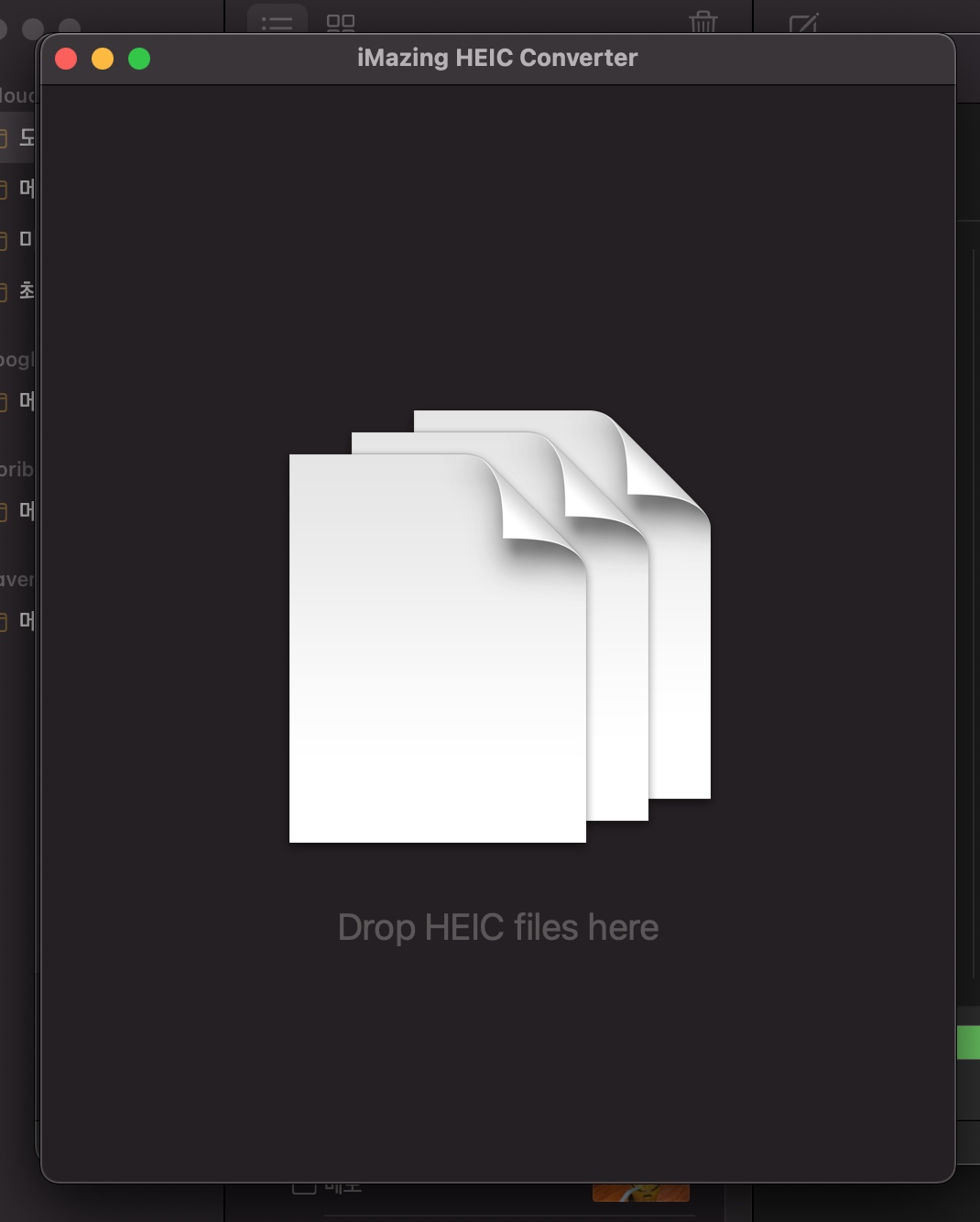
3. 아이폰 설정에서 확장자를 HEIC에서 JPG로 변경하기.
이제껏 저는 수년간 HEIC확장자로 촬영을 했는데요. 뒤늦게 높은 호환성을 자랑하나는 JPG로 사진이 저장되도록 설정을 변경했습니다.
설정 -> 카메라 -> 포맷 -> 높은 화환성 체크~! 끝!
어렵지 않습니다. 이렇게 설정해 놓으면 사진 촬영을 하면 확장자가 JPEG, JPG로 저장이 됩니다.


'맥북 정보' 카테고리의 다른 글
| 유튜버용 무료 AI음성 생성 보이스 툴 클립챔프(clipchamp) (0) | 2024.04.09 |
|---|---|
| 맥 이미지 간단 모자이크 방법! (0) | 2022.10.12 |
| 맥 바로가기 폴더 만들기 (0) | 2022.09.30 |